Daftar Isi
Pencadangan MyPC adalah layanan pencadangan online yang dapat mengambil cadangan aman komputer Anda ke server online. Pencadangan MyPC Aplikasi ini dibundel sebagai bagian dari program instalasi perangkat lunak gratis lainnya. Ketika MyPcBackup diinstal pada komputer, aplikasi ini menampilkan pesan agar pengguna membeli perangkat lunak untuk menggunakannya.
Gejala lain saat Pencadangan MyPC adalah berjalan, adalah komputer Anda berjalan lambat, dan terus menerus lebih banyak iklan ditampilkan di layar Anda (seiring berlalunya waktu) untuk membeli program.
Catatan: Anda harus selalu memperhatikan ketika Anda menginstal perangkat lunak di komputer Anda.
Jika Anda ingin menghapus sepenuhnya Pencadangan MyPC cadangan online, dari komputer Anda, gunakan langkah-langkah di bawah ini:

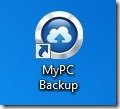
Bagaimana cara menghapus MyPCBackup f dari komputer Anda:
Langkah 1. Mulai komputer Anda dalam Safe Mode
Sebagai Pencadangan MyPC penghapusan sulit dilakukan, saat berjalan dalam mode Windows normal, lebih baik untuk me-reboot komputer Anda dan masuk ke Windows menggunakan " Mode Aman " opsi.
1. Untuk masuk ke Safe mode Windows, tekan tombol " F8 " saat komputer Anda melakukan booting (sebelum munculnya logo Windows).
2. Ketika " Menu Opsi Lanjutan Windows " muncul di layar Anda, gunakan tombol panah keyboard Anda untuk berpindah ke " Mode Aman" dan kemudian tekan "MASUK “.
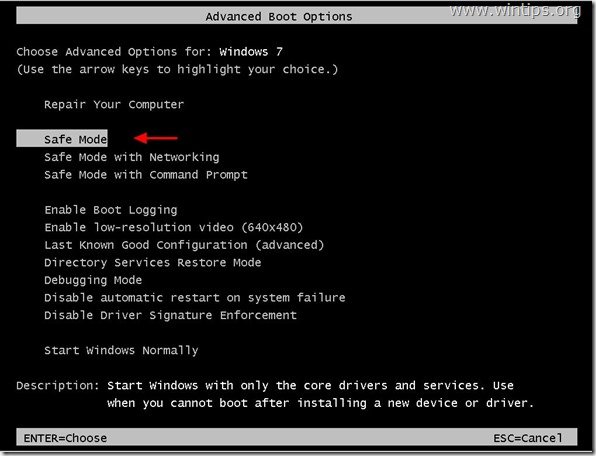
Langkah 2. Copot pemasangan "Cadangan MyPC " dari panel Kontrol Windows Anda.
1. Untuk melakukan ini, buka:
- Windows 8/7/Vista: Mulai > Panel Kontrol Windows XP: Mulai > Pengaturan > Panel Kontrol
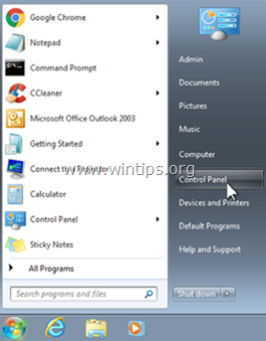
2. Klik dua kali untuk membuka
- Tambah atau Hapus Program jika Anda memiliki Windows XP Program dan Fitur jika Anda memiliki Windows 8, 7 atau Vista.
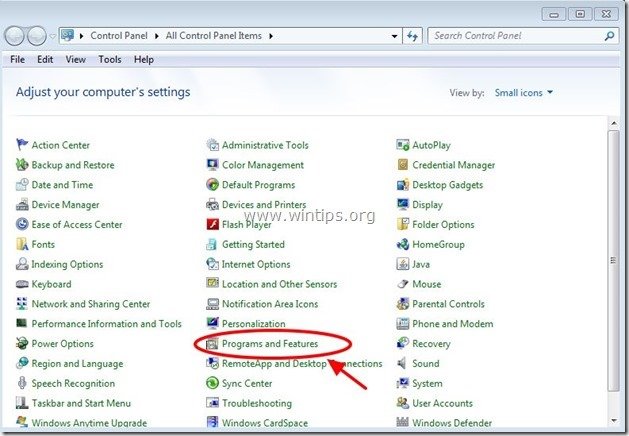
3. Dalam daftar program, temukan dan Hapus (Copot Pemasangan) aplikasi berikut ini:
- Pencadangan MyPC Aplikasi lain yang tidak diketahui atau tidak diinginkan.
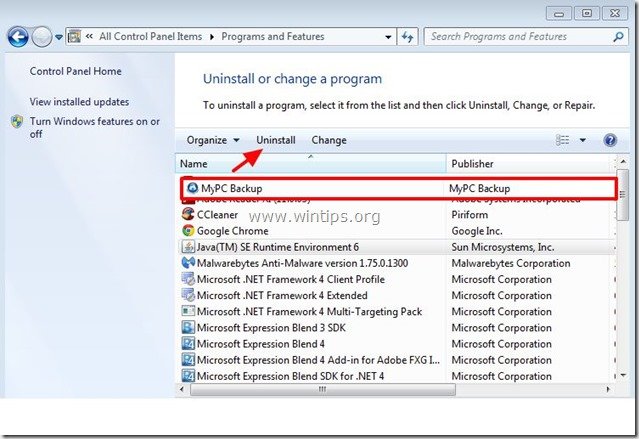
Langkah 2. Hapus semua " Pencadangan MyPC " file/folder.
1. Buka Windows explorer dan arahkan ke jalur yang tercantum di bawah ini untuk mencari dan menghapus " Pencadangan MyPC " file/folder.
- C:\File Program
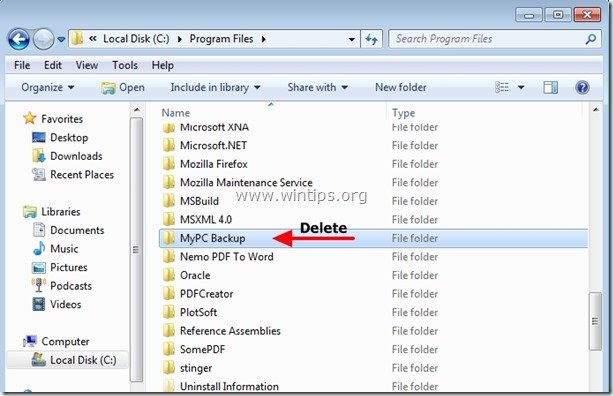
2. Mulai ulang komputer Anda dan terus Langkah 3.
Langkah 3. Bersihkan komputer Anda dari sisa ancaman berbahaya.
Unduh dan pasang salah satu program anti malware GRATIS yang paling andal saat ini untuk membersihkan komputer Anda dari ancaman berbahaya yang tersisa. Jika Anda ingin terus terlindungi dari ancaman malware, yang sudah ada dan yang akan datang, kami sarankan Anda menginstal Malwarebytes Anti-Malware PRO:
Perlindungan MalwarebytesTM
Menghapus Spyware, Adware & Malware.
Mulai Unduh Gratis Anda Sekarang!
*Jika Anda tidak tahu cara menginstal dan menggunakan " MalwareBytes Anti-Malware ", baca petunjuk ini.
Saran: Untuk memastikan komputer Anda bersih dan aman, melakukan pemindaian penuh Anti-Malware Malwarebytes di windows "Safe mode" .*
*Untuk masuk ke Safe mode Windows, tekan tombol " F8 " saat komputer Anda melakukan booting, sebelum munculnya logo Windows. Ketika tombol " Menu Opsi Lanjutan Windows " muncul di layar Anda, gunakan tombol panah keyboard Anda untuk berpindah ke Mode Aman dan kemudian tekan "MASUK “.
Langkah 4. Bersihkan file dan entri yang tidak diinginkan.
Gunakan " CCleaner " dan lanjutkan ke bersih sistem Anda dari sementara file internet dan entri registri yang tidak valid.*
* Jika Anda tidak tahu cara menginstal dan menggunakan "CCleaner", baca petunjuk ini .

Andy Davis
Blog administrator sistem tentang Windows





